'>

Son zamanlarda, birçok Minecraft oyuncusu PC'de Minecraft oynarken ses olmadığını fark etti. Bu sinir bozucu sorunla da karşılaşırsanız, doğru yere geldiniz!
Bu makalede, denemeniz için size birkaç düzeltme sunuyoruz. Minecraft ses sorununu bu makaledeki düzeltmelerden biriyle kolayca çözebilmelisiniz.
Denenecek düzeltmeler:
Diğer Minecraft oyuncuları için bu sorunu çözen düzeltmelerin listesi aşağıdadır. Hepsini denemenize gerek yok. Sizin için işe yarayanı bulana kadar listede ilerleyin.
- Minecraft'ı yanlışlıkla sessize alıp almadığınızı kontrol edin
- Ses sürücünüzü güncelleyin
- F3 + S veya F3 + T tuş kombinasyonunu deneyin
- Video ayarlarında 'Mipmap Düzeyleri' seçeneğini değiştirin
- Windows sisteminizin ses ayarlarını değiştirin
- Minecraft'ı yeniden yükleyin
Düzeltme 1: Minecraft'ı yanlışlıkla sessize alıp almadığınızı kontrol edin
Aşağıdaki düzeltmeleri denemeden önce, yanlışlıkla bilgisayarınızı veya Minecraft'ı kapatmadığınızdan emin olun. Yanlışlıkla PC'nizi veya Minecraft'ınızı sessize alıp almadığınızı kontrol etmek için talimatları izleyin:
1. Bilgisayarınızda bir şarkı çalmayı deneyin. Net bir şekilde duyabiliyorsanız, PC'nizin sesini kapatmadığınız anlamına gelir; eğer duyamazsan farenizi bildirim alanına getirin (sağ alt köşede) ve sağ tık Ses simgesi . Sonra seçin Hacim Karıştırıcısını Aç .
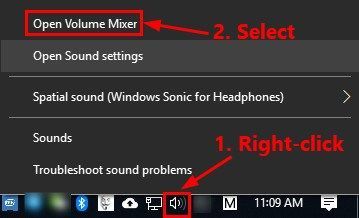
2. Kaydırıcıyı basılı tutun ve Minecraft -e sesini aç .
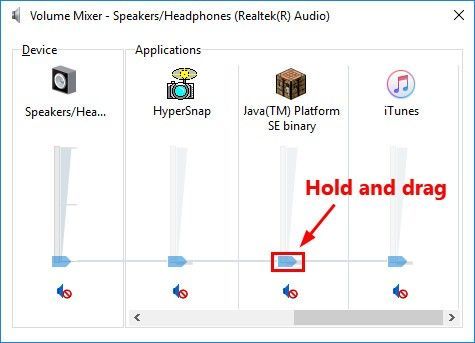
3. Minecraft'ta hala ses yoksa, aşağıdaki adımları izleyin. Minecraft'ın ses ayarlarını kontrol edin .
ben. Minecraft'ı başlatın ve tıklayın Seçenekler… (veya Ayarlar) .

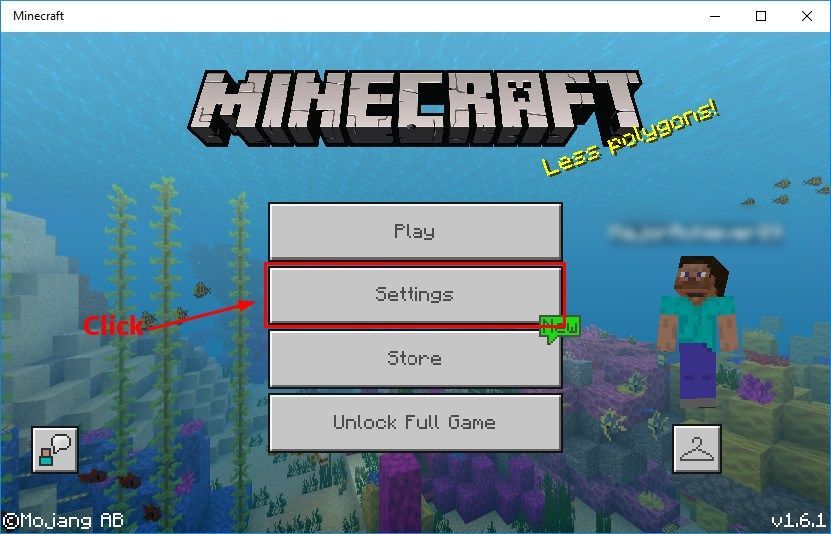
ii. Tıklayın Müzik ve Ses… veya Ses oyunun ses ayarlarını görüntülemek için.
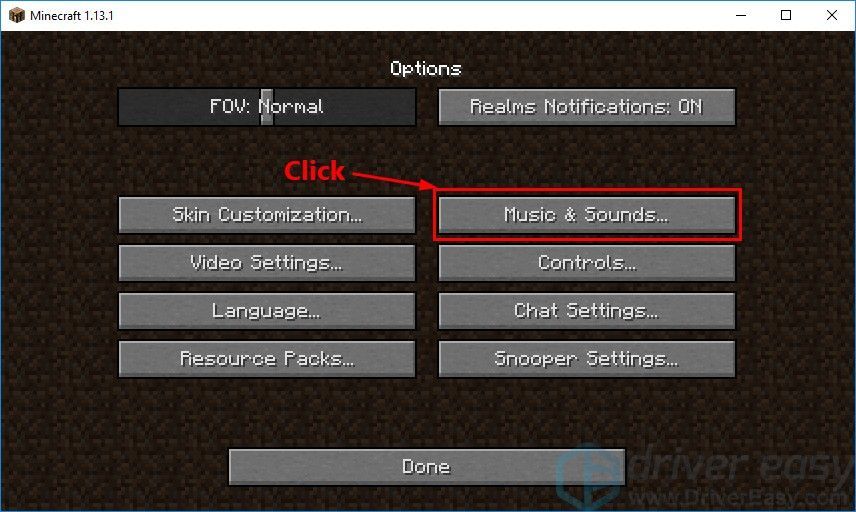
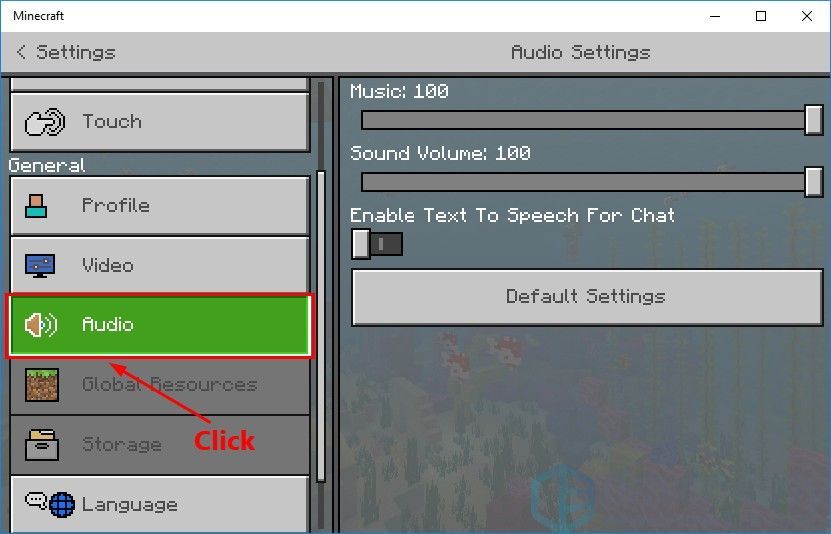
iii. Tüm ses ayarlarının% 100 olarak ayarlandığından emin olun. Tıklayın Bitti ayarları kaydetmek için.
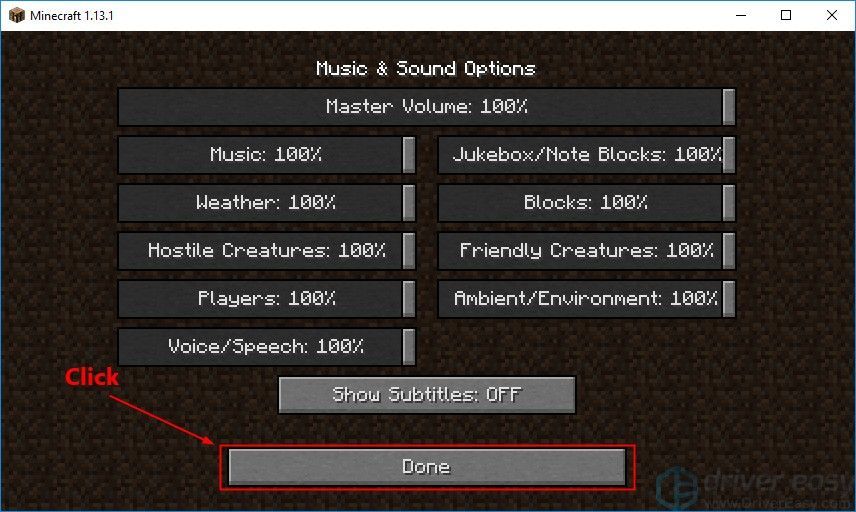
Ses yok sorununun devam edip etmediğini kontrol etmek için Minecraft'ı tekrar çalıştırın. Öyleyse, sonraki düzeltmeyi deneyin.
Düzeltme 2: Ses sürücünüzü güncelleyin
Bilgisayarınızdaki eksik veya güncel olmayan bir ses sürücüsü Minecraft'ta ses yok sorununa neden olabilir, bu nedenle ses sürücünüzün güncel olduğundan emin olun.
Ses sürücünüzü güncellemenin iki yolu vardır: elle ve otomatik olarak .
Sürücüyü manuel olarak güncelleyin : Ses kartınızın üretici web sitesine gitmeli, sürücünün en son sürümünü bulmalı ve bilgisayarınıza yüklemelisiniz. Bilgisayarınızın işletim sistemiyle uyumlu en son doğru sürücüyü indirdiğinizden emin olun. Bu, zaman ve bilgisayar becerisi gerektirir.
Veya
Sürücüyü otomatik olarak güncelle : Ses sürücünüzü manuel olarak güncellemek için zamanınız, sabrınız veya bilgisayar beceriniz yoksa, bunun yerine otomatik olarak Sürücü Kolay . Bilgisayarınızın tam olarak hangi sistemi çalıştırdığını bilmenize gerek yoktur, yanlış sürücüyü indirme ve yükleme riskini almanıza gerek yoktur ve yükleme sırasında hata yapma konusunda endişelenmenize gerek yoktur. Driver Easy her şeyi halleder .
Driver Easy'deki tüm sürücüler doğrudan gel üretici . Onlar tüm sertifikalı güvenli ve emniyetli .1. İndir ve Driver Easy'yi yükleyin.
2. Driver Easy'yi çalıştırın ve Şimdi Tara buton. Driver Easy daha sonra bilgisayarınızı tarayacak ve sorunlu sürücüleri tespit edecektir.
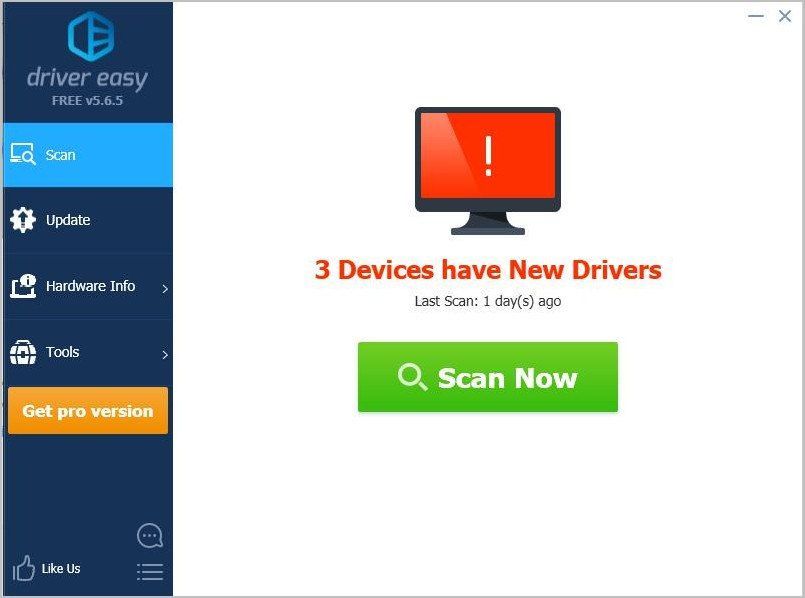
3. tıklayın Güncelleme Sürücünün doğru sürümünü otomatik olarak indirmek için ses kartınızın yanına, ardından manuel olarak kurabilirsiniz. Veya tıklayın Tümünü Güncelle doğru sürümünü otomatik olarak indirmek ve kurmak için herşey sisteminizde eksik veya güncel olmayan sürücüler (Bu, Profesyonel sürüm - tıkladığınızda yükseltmeniz istenir Tümünü Güncelle. Sen alırsın tam destek ve bir 30 günlük para iadesi garanti).
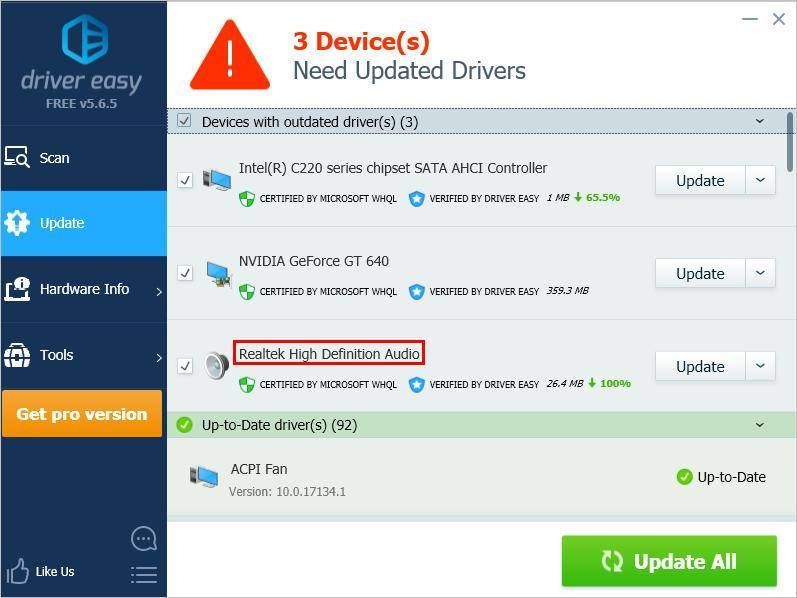
Düzeltme 3: F3 + S veya F3 + T tuş kombinasyonunu deneyin
Minecraft oynarken ses yok sorunuyla karşılaşırsanız, düğmesine basmayı deneyin. F3 ve S aynı zamanda klavyenizde oyunu yeniden yüklemeye zorla . Bu tuş kombinasyonu işe yaramazsa, tuşuna basmayı deneyin. F3 ve T aynı zamanda. Birçok oyuncu, MInecraft'ın ses sorununu bu düzeltmeyle çözdü.
Birkaç saniye bekleyin ve ardından ses yok sorununun yeniden görünüp görünmediğini kontrol edin. Değilse, bu sorunu çözdüğünüzü gösterir. Minecraft ses yok sorunu devam ederse endişelenmeyin! Aşağıdaki sonraki düzeltmeyi deneyin.
Düzeltme 4: Video ayarlarında 'Mipmap Düzeyleri' seçeneğini değiştirin
Minecraft'ınız ise JAVA Sürümü , ' Mipmap Düzeyleri ' seçenek Bu sorunun devam edip etmediğini görmek için video ayarlarında. İşte nasıl yapılacağı:
1. Minecraft'ı başlatın. Sonra tıklayın Seçenekler… .

2. tıklayın Video ayarları… .
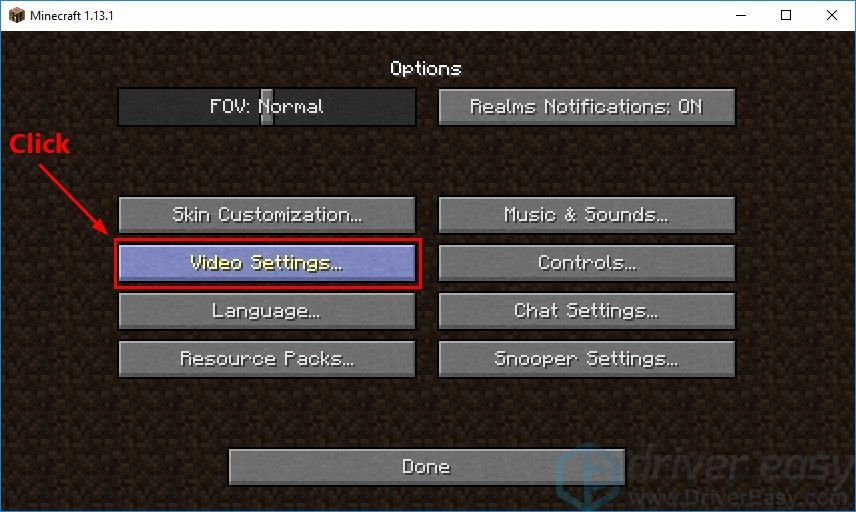
3. Kaydırıcıyı hareket ettirin Mipmap Düzeylerini değiştirmek için. Sonra tıklayın Bitti değişiklikleri kaydetmek için.
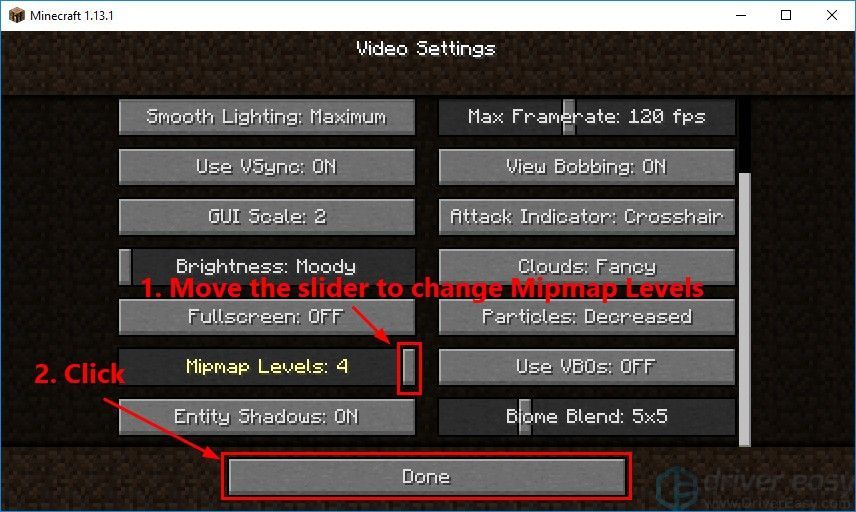
Bu sorunu çözüp çözmediğinizi görmek için Minecraft'ı tekrar çalıştırın. Değilse, Windows sisteminizin ses ayarlarını değiştirmeyi deneyin.
Düzeltme 5: Windows sisteminizin ses ayarlarını değiştirin
Bu sorunu çözüp çözemeyeceğinizi görmek için Windows Sisteminizin ses ayarlarını değiştirmeyi deneyin. İşte nasıl yapılacağı:
1. Farenizi bildirim alanına getirin (sağ alt köşede) ve Ses simgesine sağ tıklayın . Sonra seçin Ses .
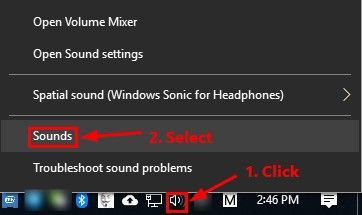
2. Şuraya gidin Geri çalma sekmesi. Seçin varsayılan oynatma cihazı ve sonra tıklayın Yapılandır .
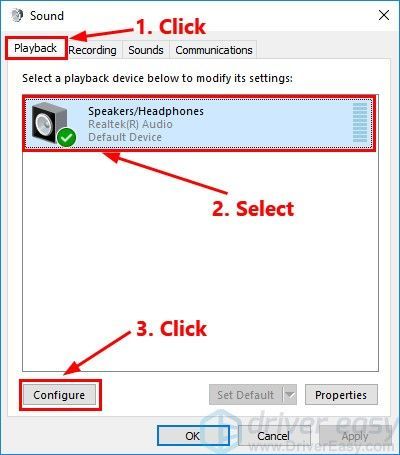
3. İçin Ses kanalları , seçin Müzik seti ve tıkla Sonraki .
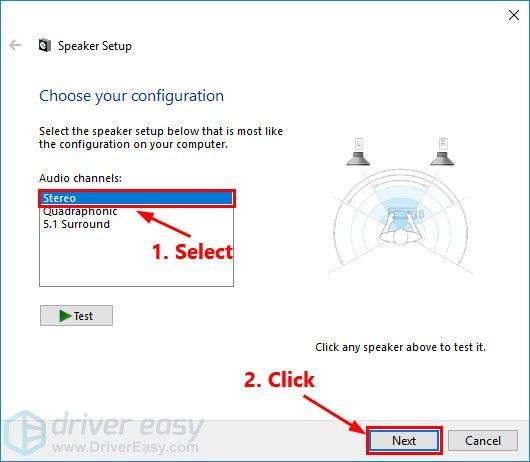
4. Kutuyu işaretleyin Ön sol ve sağ yanında . Sonra tıklayın Sonraki .
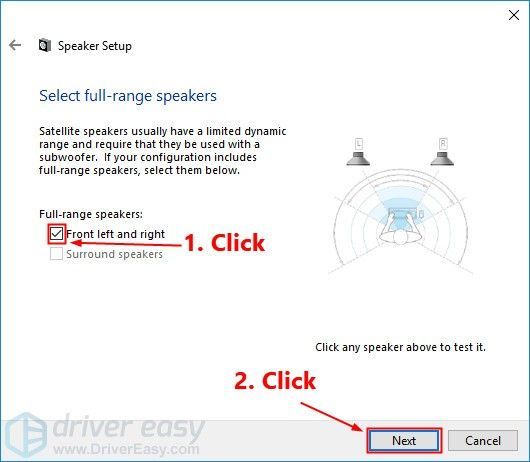
5. tıklayın Bitiş yeni ayarları kaydetmek için.
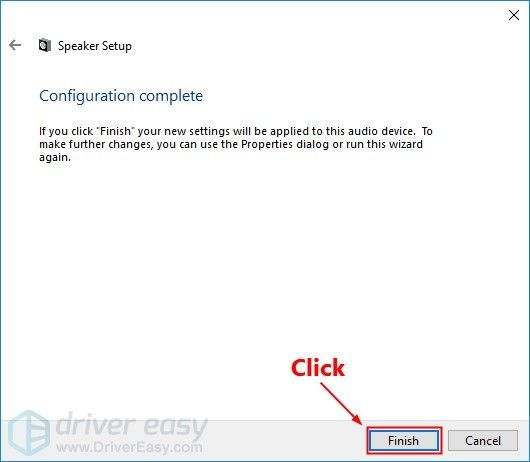
Ses olmaması sorununun giderilip giderilmediğini kontrol etmek için MInecraft'ı başlatın. Değilse, Minecraft'ı yeniden yüklemeyi deneyin.
Düzeltme 6: Minecraft'ı Yeniden Yükleyin
Yukarıdaki tüm düzeltmeler Minecraft ses yok sorununu çözmenize yardımcı olmazsa Minecraft'ı yeniden yüklemeyi deneyin. Oyunu yeniden yükleyerek bu sorunu çözebilirsiniz. İşte nasıl yapılacağı:
Minecraft'ı Microsoft Store'dan indirdiyseniz:
1. Klavyenizde Windows logo tuşu ve yazın Minecraft . Arama sonucu listesinde, MInecraft uygulamasına sağ tıklayın ve seçin Kaldır MInecraft'ı kaldırmak için.
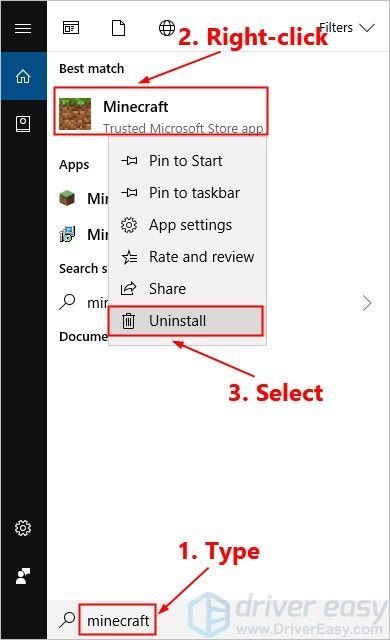
2. Minecraft'ı Microsoft Store'dan indirin ve PC'nize yeniden yükleyin.
Minecraft JAVA Edition'ı resmi web sitesinden indirdiyseniz:
1. Klavyenizde Windows logo tuşu ve R aynı zamanda Çalıştır iletişim kutusunu açmak için. Sonra yazın kontrol ve bas Giriş Kontrol Panelini açmak için.
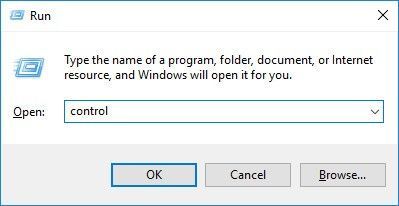
2. Görünüm Kontrol Paneli Kategoriye göre . Tıklayın Programı kaldır .
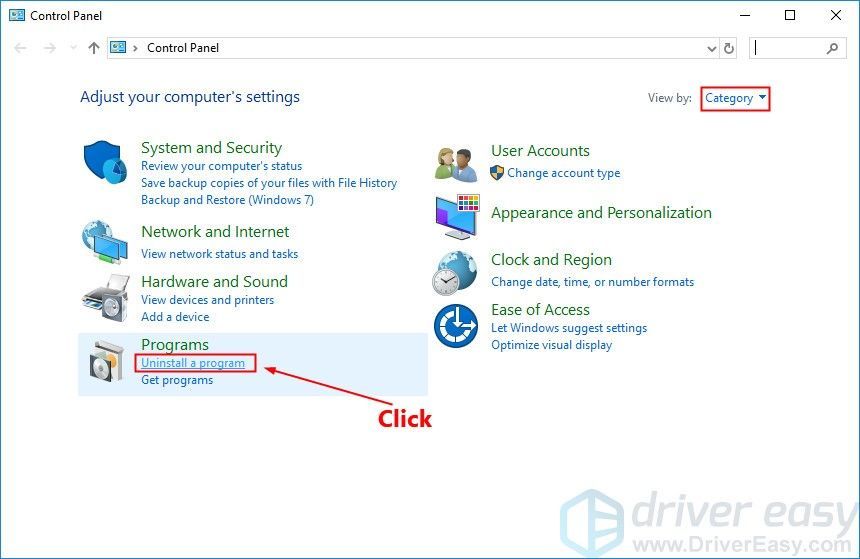
3. Sağ tık Minecraft ve ardından seçin Kaldır kaldırmak için.
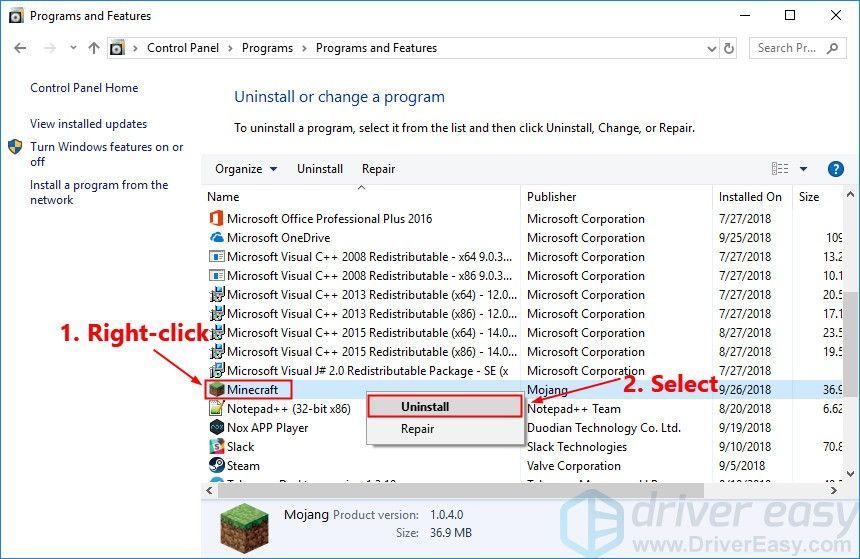
4. Minecraft'ı indirin resmi internet sitesi . Ardından PC'nize yeniden yükleyin.
Oyunu yeniden yükledikten sonra Minecraft'ı başlatın. Normalde ses yok sorunu yeniden kurulumdan sonra çözülecektir.
Umarım yukarıdaki düzeltmelerden biri Minecraft'ın ses yok sorununu çözmenize yardımcı olabilir. Herhangi bir sorunuz varsa lütfen yorumunuzu aşağıya bırakın.

![[ÇÖZÜLDÜ] Thunder Tier One PC'de çökmeye devam ediyor](https://letmeknow.ch/img/knowledge/83/thunder-tier-one-keeps-crashing-pc.jpg)

![[DÜZELTİLDİ] Fortnite Hatasını oynama izniniz yok](https://letmeknow.ch/img/knowledge/06/you-do-not-have-permission-play-fortnite-error.jpg)


![[ÇÖZÜLDÜ] Dragon Age: Origins Windows 10'da Çöküyor](https://letmeknow.ch/img/program-issues/69/dragon-age-origins-crashing-windows-10.jpg)